“Của Ơi! Mất danh bạ điện thoại, cảm giác như mất cả thế giới.” Câu nói quen thuộc này quả thực chẳng sai chút nào, khi danh bạ điện thoại lưu giữ vô số những mối quan hệ quý giá của chúng ta. Vậy khi chẳng may bị mất danh bạ, bạn phải làm sao để lấy lại những con số điện thoại, những cái tên thân thương ấy? Đặc biệt, khi bạn sử dụng Gmail để quản lý danh bạ, bạn có thể dễ dàng lấy danh bạ từ Gmail về điện thoại Android một cách đơn giản. Hãy cùng khám phá cách thức trong bài viết này nhé!
1. Tại Sao Nên Lấy Danh Bạ Từ Gmail Về Điện Thoại Android?
Lấy danh bạ từ Gmail về điện thoại Android là một lựa chọn thông minh bởi nhiều lý do:
- Sao lưu và khôi phục danh bạ: Khi danh bạ được đồng bộ với Gmail, bạn có thể sao lưu và khôi phục danh bạ một cách dễ dàng, tránh trường hợp mất mát dữ liệu do lỗi điện thoại, lỗi phần mềm hay thậm chí là do vô tình xóa.
- Truy cập danh bạ từ mọi thiết bị: Bạn có thể truy cập danh bạ của mình từ bất kỳ thiết bị nào, miễn là có kết nối internet và đăng nhập tài khoản Gmail. Điều này vô cùng tiện lợi khi bạn cần liên lạc với ai đó mà không có điện thoại bên cạnh.
- Tăng cường bảo mật: Việc đồng bộ danh bạ với Gmail giúp bạn bảo vệ danh bạ an toàn hơn, tránh bị mất do điện thoại bị mất hoặc bị đánh cắp.
2. Cách Lấy Danh Bạ Từ Gmail Về Điện Thoại Android
2.1 Sử Dụng Ứng Dụng Google Contacts
Cách thức này cực kỳ đơn giản và được xem là phương pháp phổ biến nhất:
- Mở ứng dụng Google Contacts: Trên điện thoại Android, mở ứng dụng Google Contacts.
- Kiểm tra cài đặt đồng bộ: Chọn biểu tượng menu (ba dấu chấm dọc) ở góc trên bên phải màn hình. Sau đó, chọn Cài đặt.
- Bật đồng bộ danh bạ: Chọn Tài khoản > Thêm tài khoản. Chọn tài khoản Gmail mà bạn muốn đồng bộ danh bạ. Sau đó, bật công tắc Đồng bộ hóa danh bạ là xong!
2.2 Sử Dụng Ứng Dụng Google Drive
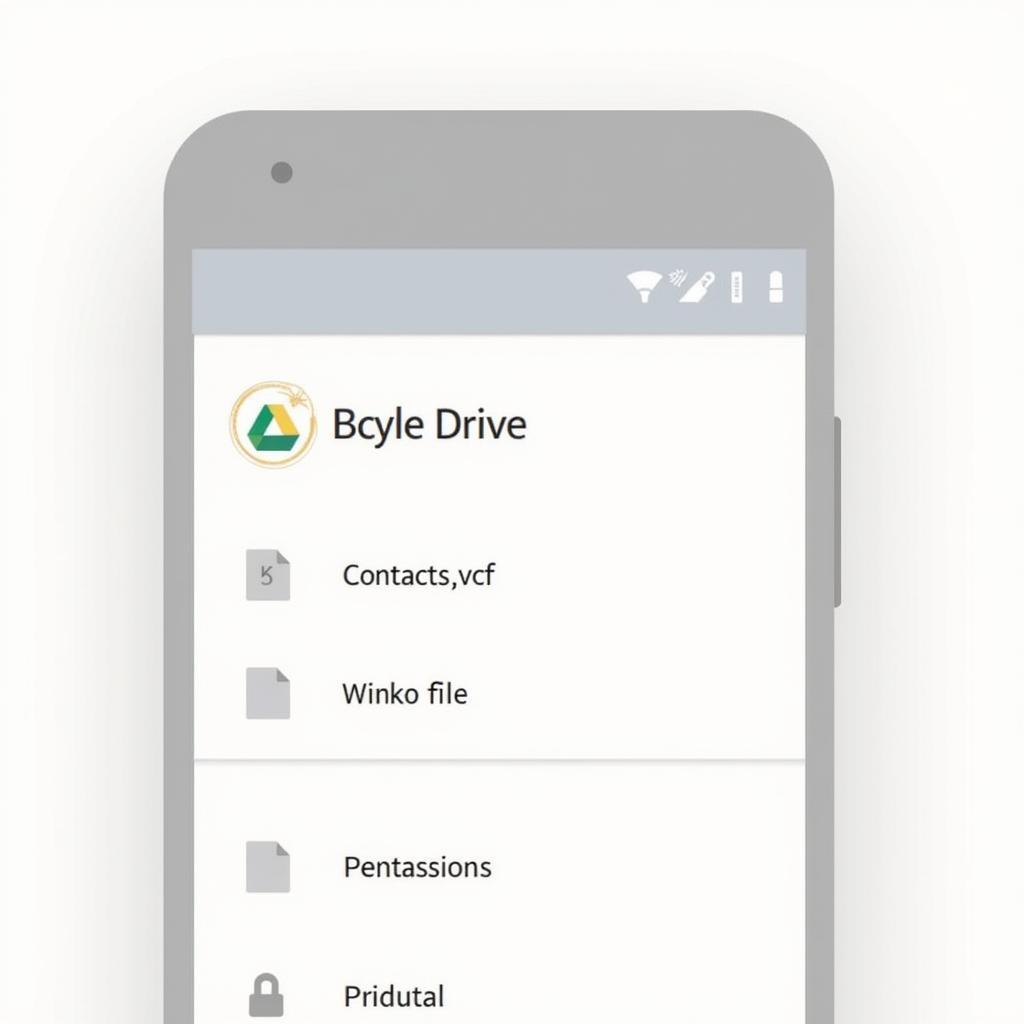 Hướng dẫn lấy danh bạ từ Gmail về điện thoại Android bằng ứng dụng Google Drive
Hướng dẫn lấy danh bạ từ Gmail về điện thoại Android bằng ứng dụng Google Drive
Phương pháp này phù hợp cho những người muốn sao lưu danh bạ theo file và có thể chuyển danh bạ sang các thiết bị khác:
- Truy cập Google Contacts: Trên trình duyệt web, truy cập trang web Google Contacts.
- Xuất danh bạ: Nhấn vào biểu tượng menu (ba dấu chấm dọc) ở góc trên bên trái màn hình. Chọn Xuất.
- Chọn định dạng: Chọn định dạng file xuất là .vcf (vCard).
- Lưu file: File danh bạ sẽ được tải xuống máy tính của bạn.
- Mở ứng dụng Google Drive: Trên điện thoại Android, mở ứng dụng Google Drive.
- Tải file lên: Chọn biểu tượng thêm file (+) > Tải lên. Chọn file danh bạ .vcf đã tải xuống máy tính.
- Mở file: Mở file .vcf vừa tải lên, điện thoại sẽ tự động nhập danh bạ vào danh bạ của bạn.
3. Lưu Ý Khi Lấy Danh Bạ Từ Gmail Về Điện Thoại Android
- Kiểm tra kết nối mạng: Hãy đảm bảo điện thoại của bạn có kết nối internet ổn định để quá trình đồng bộ diễn ra suôn sẻ.
- Đảm bảo tài khoản Gmail đúng: Hãy chắc chắn rằng bạn đang sử dụng đúng tài khoản Gmail để đồng bộ danh bạ.
- Xóa dữ liệu cũ: Nếu bạn đã đồng bộ danh bạ từ tài khoản Gmail khác trước đó, hãy xóa dữ liệu cũ trước khi đồng bộ lại.
4. Kết Luận
Lấy danh bạ từ Gmail về điện thoại Android là một giải pháp đơn giản và hiệu quả để sao lưu và bảo vệ danh bạ của bạn. Hãy thử áp dụng các cách thức được hướng dẫn trong bài viết này để giữ gìn những mối quan hệ quý giá của bạn!
Nếu bạn có bất kỳ câu hỏi nào, đừng ngần ngại liên hệ với chúng tôi qua Số Điện Thoại: 0372899999, Email: [email protected] Hoặc đến địa chỉ: 233 Cầu Giấy, Hà Nội. Chúng tôi có đội ngũ chăm sóc khách hàng 24/7 sẵn sàng hỗ trợ bạn!